การจัดการมีเดีย/จัดการไฟล์ คือ ส่วนที่จัดการไฟล์และโฟลเดอร์ที่มีในระบบ โดยสามารถใช้งานได้โดยเลือกหัวข้อมีเดีย และเลือก “จัดการมีเดีย” ดังรูป
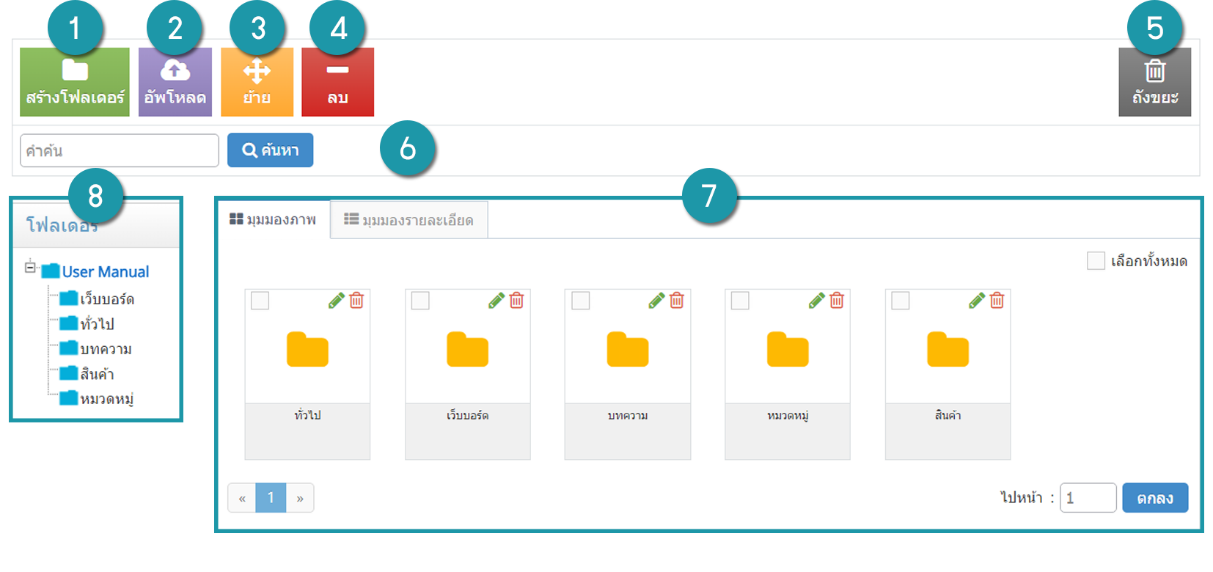
- คลิกปุ่ม “สร้างโฟลเดอร์” ระบบจะแสดงหน้าสำหรับการเพิ่มข้อมูลใหม่ โดยทำการกรอกชื่อโฟลเดอร์ และเลือกรูปแบบของโฟลเดอร์ให้เป็นโฟลเดอร์หลัก หรือโฟลเดอร์ย่อย ดังรูป
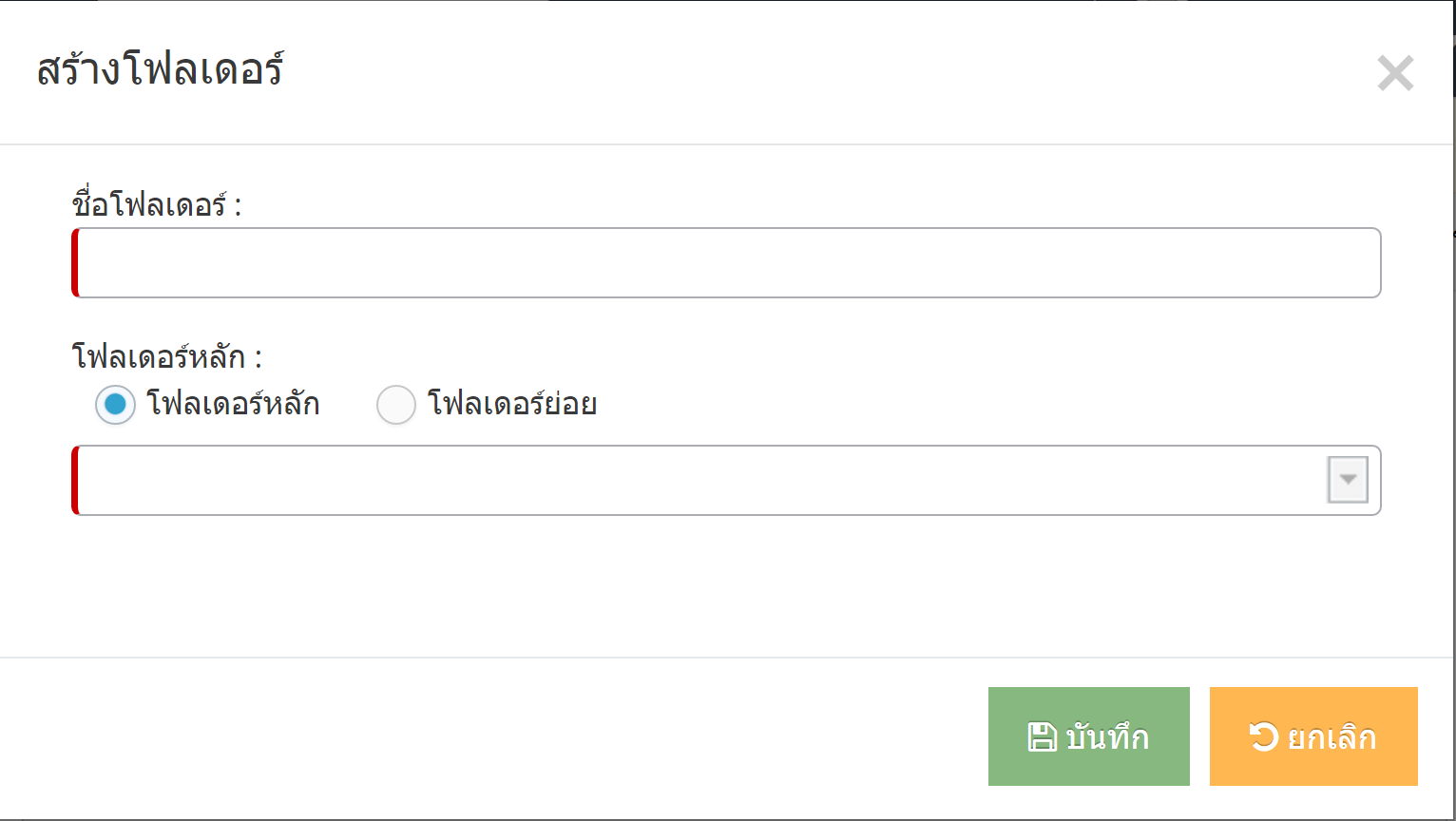
หมายเหตุ
- เครื่องหมาย “  ” หมายถึง ผู้ใช้จำเป็นต้องกรอกข้อมูลให้ถูกต้อง
” หมายถึง ผู้ใช้จำเป็นต้องกรอกข้อมูลให้ถูกต้อง
- คลิกปุ่ม “อัพโหลด” ระบบจะแสดงหน้าสำหรับการอัพโหลดไฟล์
- เลือกไดเรกทอรี (โฟลเดอร์) ที่ต้องการเก็บไฟล์ภาพ จากนั้นคลิก “อัพโหลดไฟล์” และทำการเลือกไฟล์จากเครื่องคอมพิวเตอร์ของผู้ใช้ จากนั้นคลิก “open” ระบบจะทำการอัพโหลดไฟล์ดังกล่าวมาเก็บไว้ในส่วนไดเรกทอรีที่เลือกไว้

1. ย้อนกลับ : ย้อนกลับไปไดเร็กทรอรี่ก่อนหน้า สำหรับกรณีที่เลือกเข้าโฟลเดอร์และต้องการย้อนกลับ
2. รีเฟรช : การรีเฟรชหน้าใหม่เพื่ออัพเดตข้อมูล
3. สร้างโฟลเดอร์ : การสร้างโฟลเดอร์สำหรับจัดเก็บไฟล์
4. อัพโหลดไฟล์ : การอัพโหลดไฟล์จากเครื่องคอมพิวเตอร์
5. ลบไฟล์ : การลบไฟล์ที่เลือก
6. ค้นหา : การค้นหาไฟล์ในส่วนของการอัพโหลด
7. ตัวเลือก : การเลือกไฟล์ทั้งหมด และใส่ลายน้ำ
8. เลือกไฟล์ : นำไฟล์ที่เลือกไปใช้งาน
9. รายการไฟล์ : รายการไฟล์และโฟลเดอร์แบบละเอียด
10. โหลดข้อมูลเพิ่มเติม : แสดงข้อมูลไฟล์และโฟลเดอร์เพิ่มขึ้น (กรณีที่มีจำนวนไฟล์และโฟลเดอร์มาก)
11. ขึ้นไปบนสุด : เลือนขึ้นไปหน้าบนสุดของรายการไฟล์และโฟลเดอร์
- เลือกไฟล์ที่ต้องการย้าย จากนั้นคลิกปุ่ม “ย้าย” ระบบจะแสดงรายการโฟลเดอร์ทั้งหมด ดังรูป
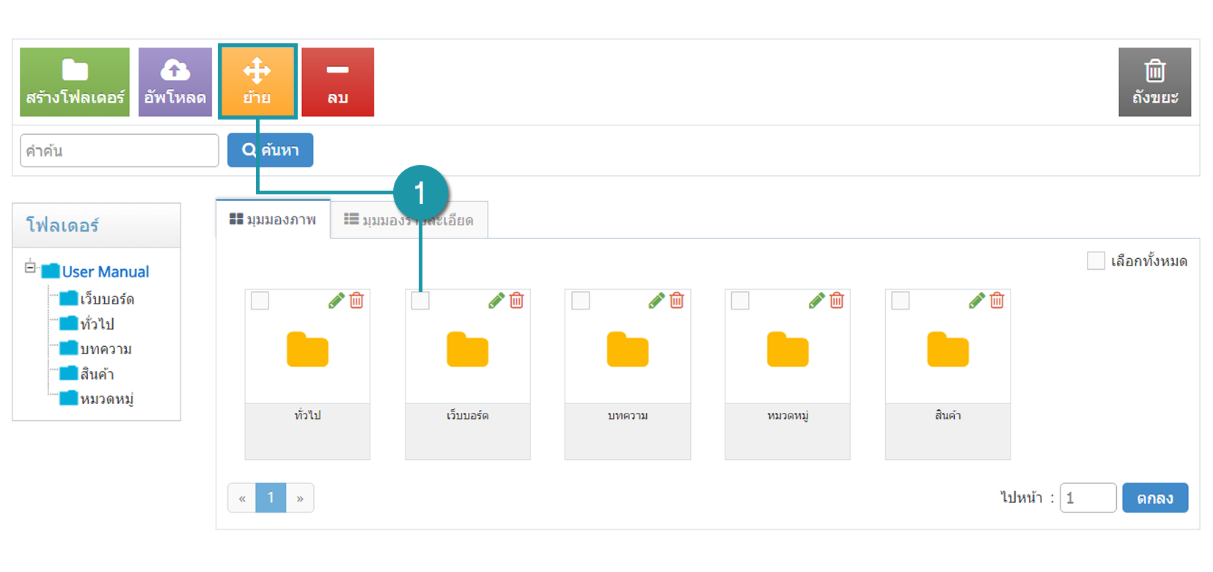
- จากนั้นเลือกโฟลเดอร์ที่ต้องการย้าย และคลิก “ยอมรับ” ดังรูป
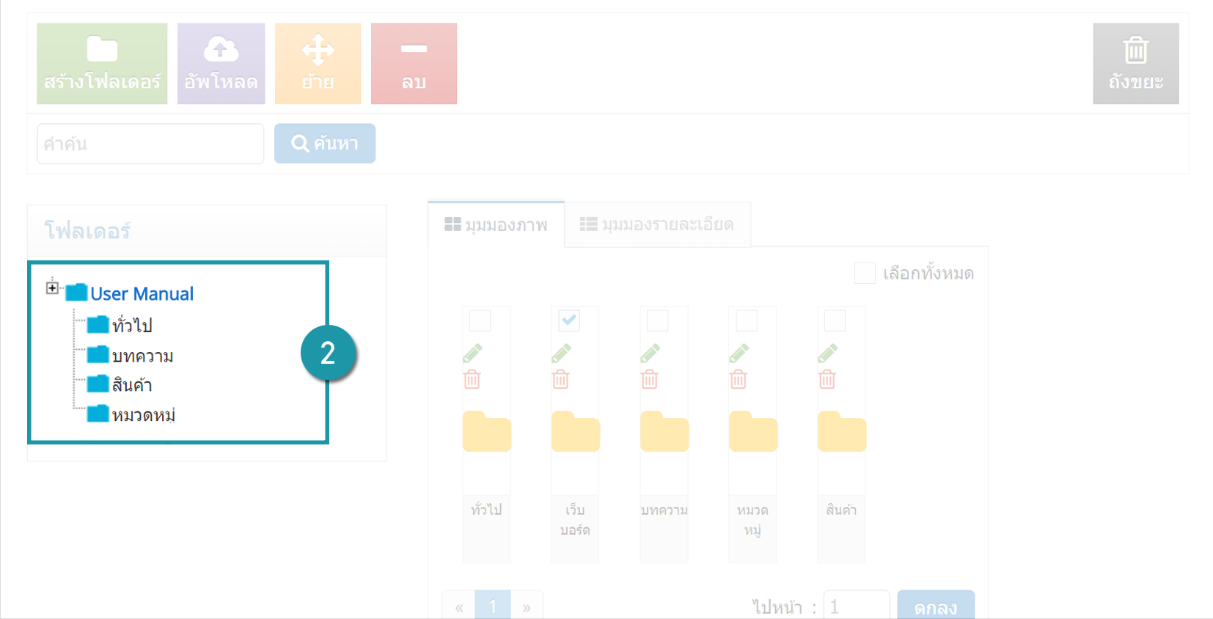
1. การลบทีระรายการ : คลิกปุ่ม “ ” ตรงรายการไฟล์ที่ต้องการลบ
” ตรงรายการไฟล์ที่ต้องการลบ
2. การลบหลายรายการ : เลือกรายการที่ต้องการลบ จากนั้นคลิกปุ่ม “ลบ”
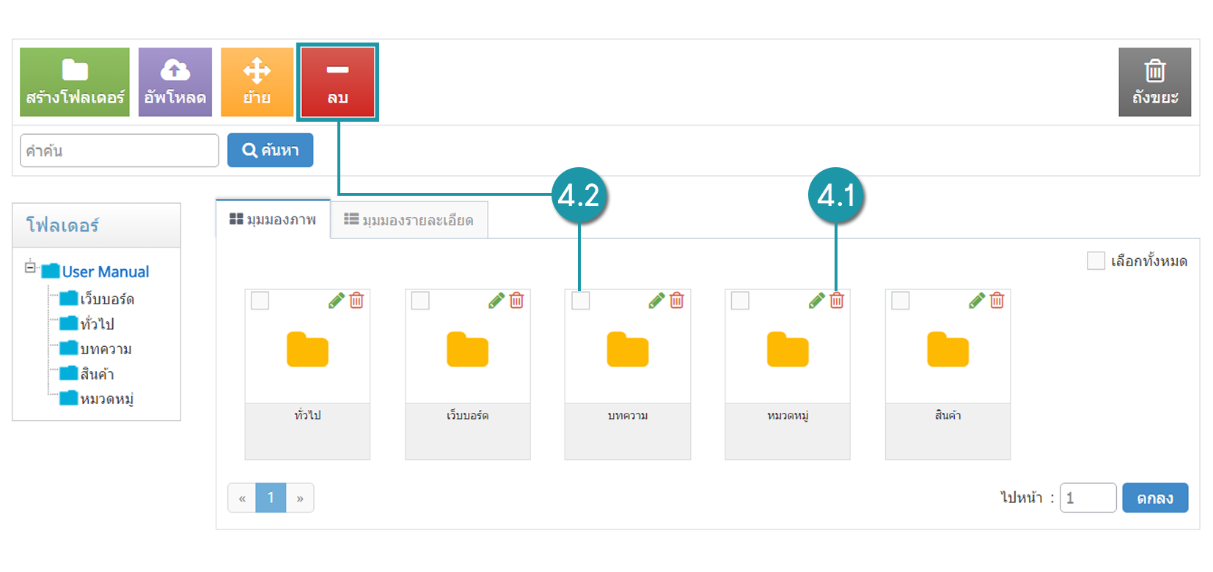
- ระบบแสดงหน้าต่างการเปลี่ยนหมวดหมู่ของบทความ ผู้ใช้เลือกหมวดหมู่ที่ต้องการ แล้วคลิกปุ่ม “บันทึก” ดังรูป
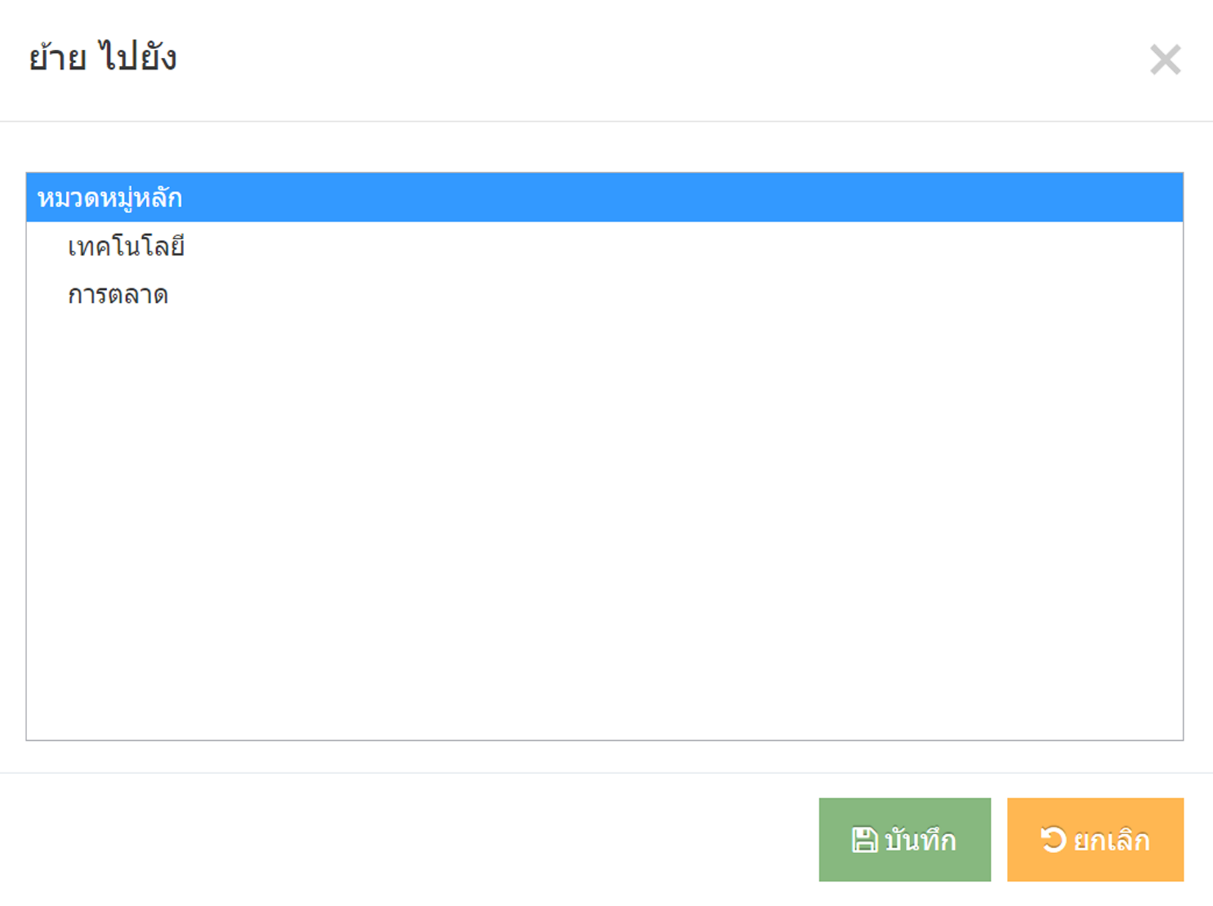
ถังขยะมีเดีย เป็นส่วนที่เก็บรายการมีเดียที่เคยถูกลบจากหน้าจอจัดการมีเดีย ดังรูป
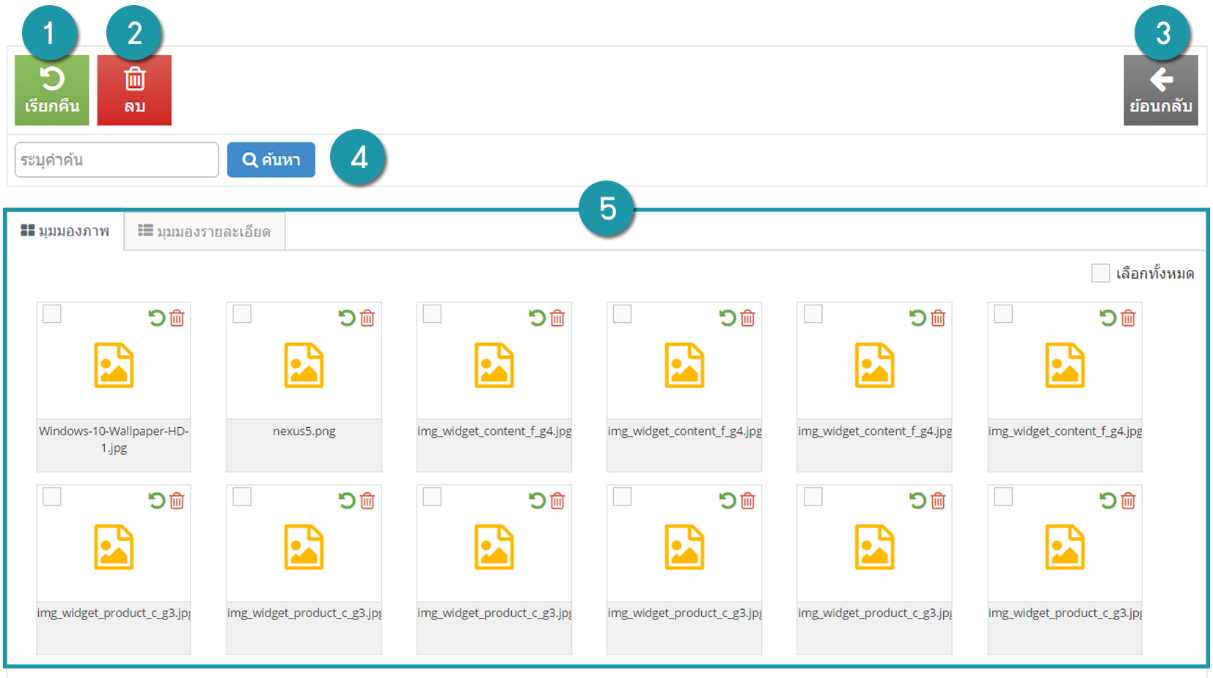
1. การเรียกคืน
- การเรียกคืนทีละรายการ : คลิกปุ่ม “  ” ตรงรายการที่ต้องการเรียกคืน
” ตรงรายการที่ต้องการเรียกคืน
- การเรียกคืนหลายรายการ : เลือกรายการที่ต้องการเรียกคืน หรือคลิก “เลือกทั้งหมด”จากนั้นคลิกปุ่ม “เรียกคืน”
2. การลบไฟล์หรือโฟลเดอร์ในถังขยะ
- การลบทีละรายการ : คลิกปุ่ม “  ” ตรงรายการที่ต้องการลบ
” ตรงรายการที่ต้องการลบ
- การลบหลายรายการ : เลือกรายการที่ต้องการลบ จากนั้นคลิกปุ่ม “ลบ”
3. การย้อนกลับ : คลิก “ย้อนกลับ” เพื่อกลับไปยังหน้าจัดการมีเดีย
4. การค้นหา : ระบุคำเพื่อค้นหาไฟล์ในถังขยะมีเดีย
5. ตารางแสดงรายการไฟล์ในถังขยะมีเดีย :การแสดงมีสองมุมมอง ได้แก่ มุมมองแบบภาพ และมุมมองแบบรายละเอียด
การค้นหารายการมีเดีย สามารถค้นหาได้ตามชื่อไฟล์ ชื่อโฟลเดอร์ หรือประเภทของไฟล์

การแสดงรายการโฟลเดอร์หลัก และโฟลเดอร์ย่อยที่ได้ทำการสร้างไว้
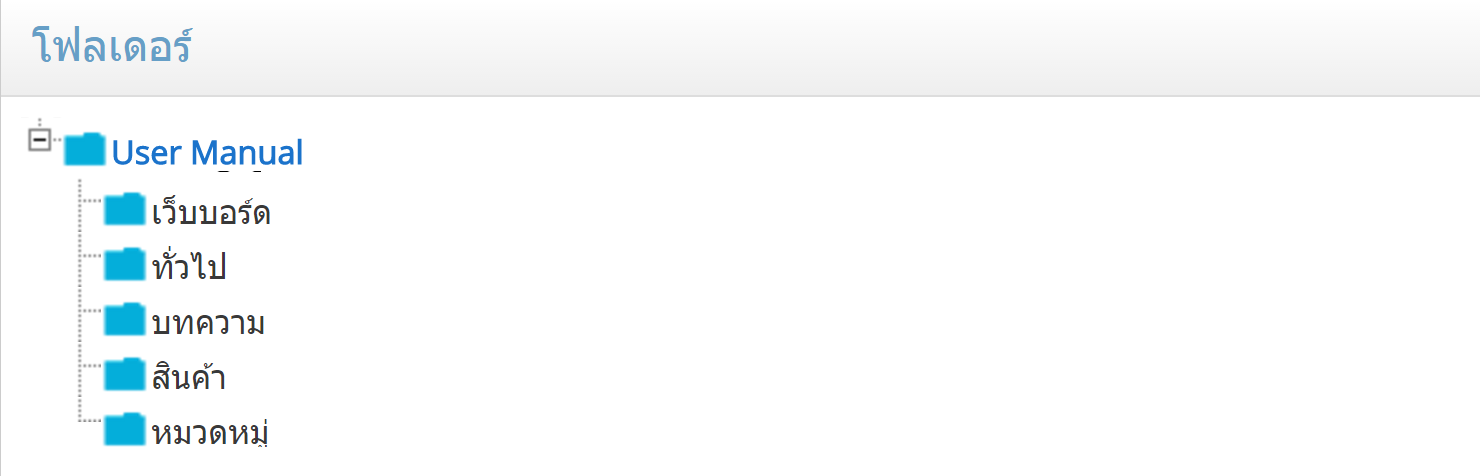
การแสดงรายการมีเดียแบบละเอียด สามารถแบ่งมุมมองในการแสดงรายการมีเดียได้ 2 มุมมอง ดังนี้
1. มุมมองภาพ ประกอบด้วย ชื่อ และลิงก์ของภาพหรือไฟล์
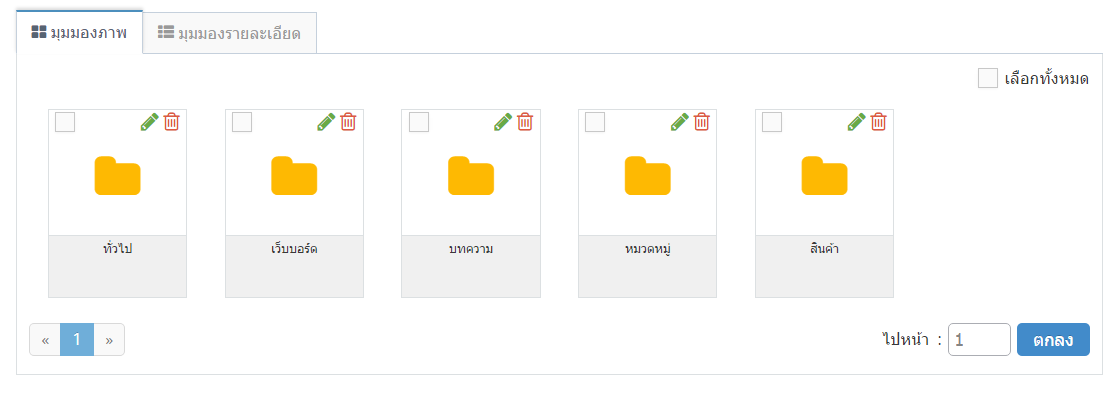
2. มุมมองละเอียด
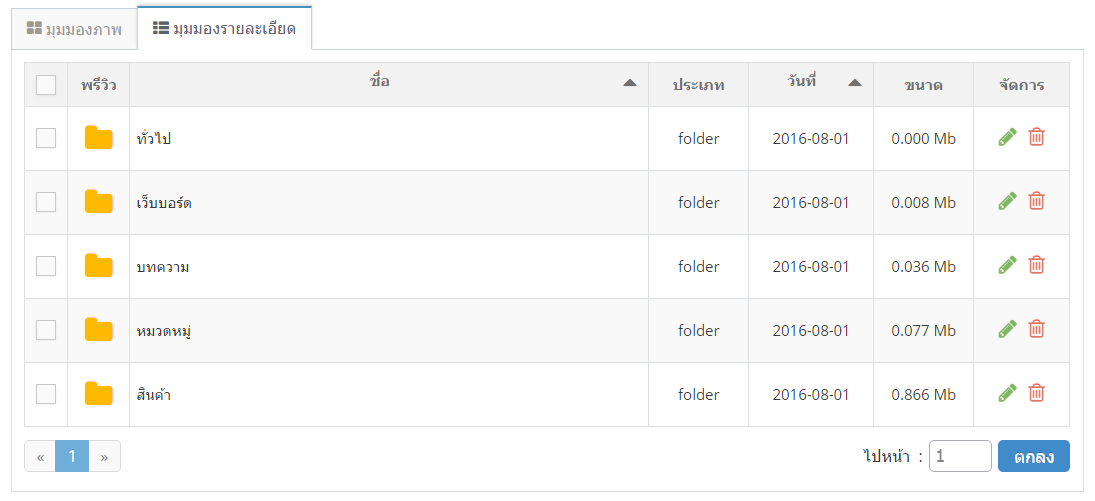
- พรีวิว: ส่วนแสดงไอคอนของประเภทไฟล์นั้นๆ
- ชื่อ: ส่วนแสดงชื่อไฟล์
- ประเภท: ส่วนแสดงประเภทไฟล์
- วันที่: ส่วนแสดงวันที่ที่ได้ทำการแก้ไขล่าสุด
- ขนาด: ส่วนแสดงขนาดไฟล์ หรือขนาดโฟลเดอร์
- จัดการ: ส่วนสำหรับคลิกเพื่อแก้ไข หรือลบ
Follow us